Mac配置文件VPN,让您轻松实现远程访问与安全连接。只需简单设置,即可在任意地点安全访问公司网络,保障数据安全,提高工作效率。操作便捷,助您轻松实现远程办公。
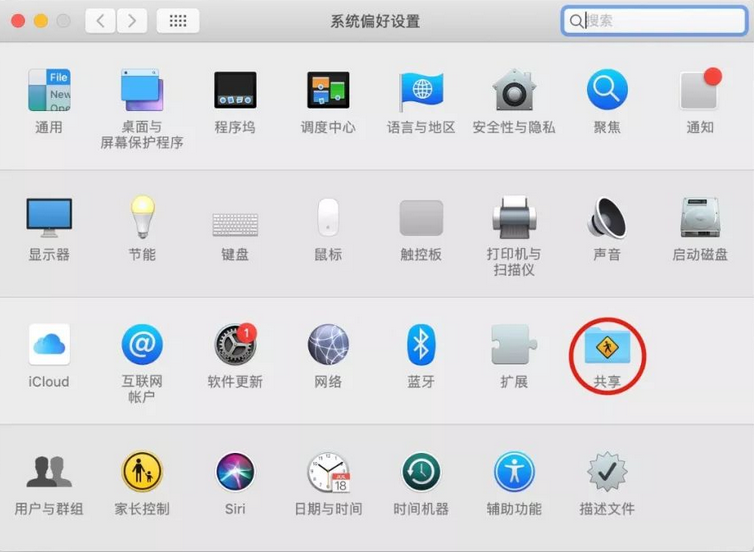
在信息化时代,远程工作与访问变得日益重要,VPN(虚拟私人网络)以其安全性和便捷性,成为了企业和个人用户远程连接的优选方案,本文将详细阐述如何在Mac操作系统中配置VPN,帮助您实现稳定、安全的远程网络连接。
Mac系统配置VPN的详细步骤
1. 确定VPN类型
您需要根据需求选择合适的VPN类型,目前市场上常见的VPN类型有PPTP、L2TP/IPsec、IKEv2等,以下将逐一介绍这三种类型的配置方法,2. 添加VPN配置文件
(1)PPTP配置
1)进入“系统偏好设置”,点击“网络”。
2)点击界面左下角的“+”号,选择“VPN”。
3)在弹出的窗口中,选择“PPTP”,然后点击“创建”。
4)输入VPN服务器的地址、账户名和密码,并点击“高级”。
5)在“服务器设置”中选择“TCP/IP”,并配置DNS服务器地址。
6)确认设置无误后,点击“好”,再点击“应用”以完成配置。(2)L2TP/IPsec配置
1)按照PPTP配置的步骤1)和2)操作。
2)选择“L2TP/IPsec”,点击“创建”。
3)输入VPN服务器地址、账户名和密码,并点击“高级”。
4)在“服务器设置”中选择“L2TP/IPsec”,并配置DNS服务器地址。
5)点击“好”,再点击“应用”完成配置。(3)IKEv2配置
1)按照PPTP配置的步骤1)和2)操作。
2)选择“IKEv2”,点击“创建”。
3)输入VPN服务器地址、账户名和密码,并点击“高级”。
4)在“服务器设置”中选择“IKEv2”,并配置DNS服务器地址。
5)点击“好”,再点击“应用”完成配置,3. 启用VPN连接
完成VPN配置后,您可以在“系统偏好设置”中的“网络”选项中找到已创建的VPN连接,双击连接,输入密码,即可启动VPN连接。
Mac系统配置VPN的注意事项
1. VPN服务器地址:请确保输入正确的VPN服务器地址。
2. 账户名和密码:使用有效的账户名和密码进行连接。
3. DNS服务器地址:根据实际情况设置DNS服务器地址,以保证连接的稳定性。
4. 安全性:优先选择L2TP/IPsec或IKEv2等安全性更高的VPN类型。
5. 断开VPN连接:在不使用VPN连接时,及时断开以节省网络资源,通过以上步骤,您可以在Mac系统中轻松配置VPN,实现高效、安全的远程访问,希望本文能为您提供帮助。



